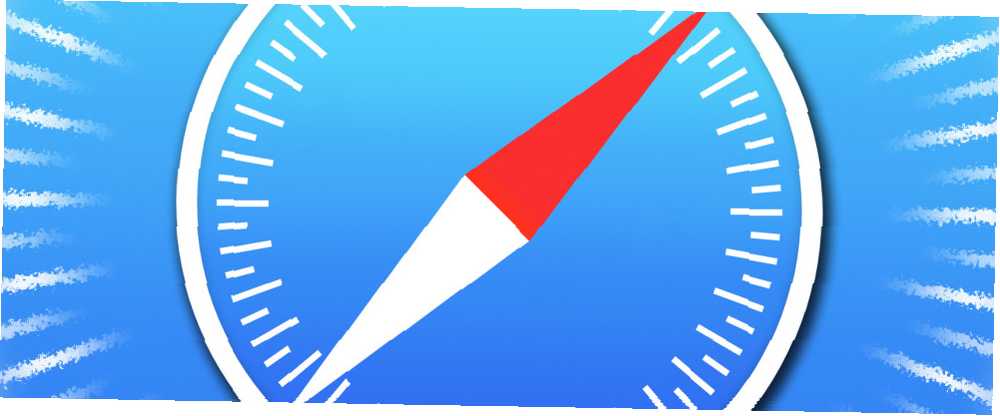
Joseph Goodman
0
1104
67
Valget af webbrowsere Sammenligning af tredjeparts browsere til iPad Sammenligning af tredjeparts browsere til iPad I dagens video vil vi tale om tredjeparts browsere til iPad. er overvældende. Chrome er det mest populære i verden i øjeblikket, men Internet Explorer, Safari, Firefox, Opera og mange andre mindre kendte produkter prøver alle deres hårdeste at spise væk ved dens dominans. Det er ikke let at beslutte, hvilken man skal bruge; se på ethvert teknisk websted, så får du helt forskellige perspektiver med utallige fordele og ulemper, krav og modkrav og tip og tip.
På dette tidspunkt skal jeg sige, at jeg er en Windows-bruger. Jeg har altid været Windows-bruger. Jeg har dybt med en Chromebook i de seneste år, men Windows er min operativsystem til enhver form for seriøs produktivitet. Min evne med en Mac er næsten ikke-eksisterende. Med undtagelse af en næsten ubrugt virksomhedsadministreret iPad Mini 2 (givet mig, så jeg kunne bruge en bestemt app, der ikke er tilgængelig på Android), har jeg ikke ejet et Apple-produkt, siden en gammel iPod blev stjålet fra min bil i ca. 2007. Du kan forestille dig min rædsel, da min betydningsfulde anden kom hjem for et par uger siden med en skinnende ny MacBook Air - grunden? - hun “ville bare prøve det”.
Det er ikke nemt at skifte browsere hurtigere, slankere, bedre: Sådan skifter du fra Chrome / Firefox til Safari hurtigere, slankere, bedre: Sådan skifter du fra Chrome / Firefox til Safari Tænker du over at bruge Safari på din Mac, men bekymret over, at du muligvis mister funktioner og bogmærker? Her er en hurtig guide til komfortabelt at flytte til Apples webbrowser uden at gå glip af. , men uhensigtsmæssigt lancerede jeg mig selv i en verden af Steve Jobs - iTunes, iWork, iCloud og markant - Safari. I det store og hele har oplevelsen været meget positiv. Jeg er bestemt stadig i læringsfasen, men jeg troede, at jeg ville dele tre ting, jeg ville ønske, at jeg havde kendt før 10 ting, du ikke vidste, du kunne gøre med iOS Safari 10 ting, du ikke vidste, du kunne gøre med iOS Safari Selvom du allerede kender Safari's grundlæggende funktioner, er der helt sikkert ting, du endnu ikke har indset, at iOS-browseren kan gøre. om Apples Safari-browser:
1) Læseliste
Vi har for nylig offentliggjort en artikel om de forskellige arbejdsstationer Hvem vi er: Et indvendigt kig på vores forfattere og deres arbejdsstationer Hvem vi er: Et indvendigt kig på vores forfattere og deres arbejdsstationer Vi har alle en bred vifte af computeropsætninger, og hver af os har en unik arbejdsgang, der holder os produktive. Deltag i os, mens vi bærer vores mest hellige rum, som du kan se! , apps og softwareprogrammer, der bruges af vores medarbejdere. Jeg var en del af artiklen, men jeg må tilstå, at jeg løj lidt - jeg nævnte ikke min store afhængighed af Pocket.
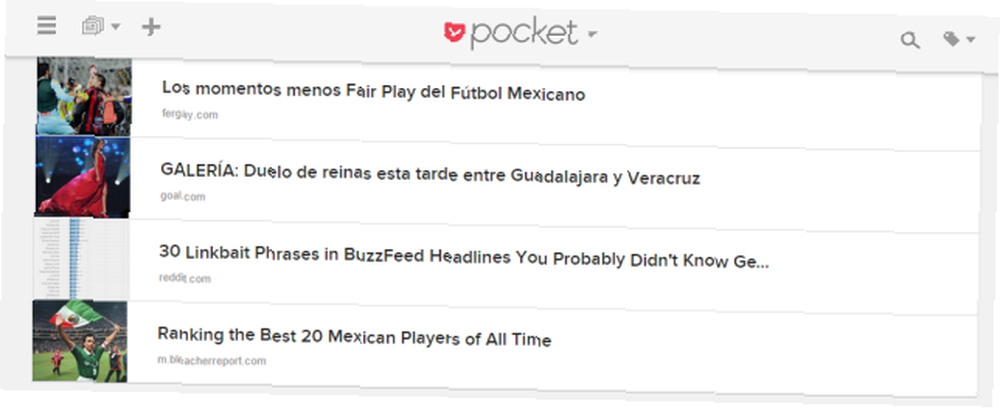
Der er mange grunde til, at du f.eks. Bruger Pocket; hvis du laver en masse online-arbejde, hvis du er en ivrig læser, hvis du vil gemme videoer til at se senere, hvis du vil have en anden måde at gemme bogmærker på, eller du bare ønsker en måde at spore seje ting på, der ikke gør det ' t garanterer sit eget bogmærke. Jeg falder ind i et par af disse grupper, men min største afhængighed af det er for arbejde. Hvis jeg ser noget online, som jeg tror kunne blive en god artikel, gemmer jeg det instinktivt, ved at gennemgå min liste over gemme en gang om ugen for at beslutte, hvilke poster der skal videreføres.
Det er en arbejdsgangsproces, som jeg har brugt i årevis ... det vil sige indtil Safari og dens “Læseliste” funktion kom ind i mit liv.
Princippet med læseliste svarer til princippet om Pocket eller Instapaper Read-Later App Instapaper introducerer deres nye iOS7-Ready App Læs-Later App Instapaper introducerer deres nye iOS7-Ready App Instapaper er endnu en app med en skinnende redesignet interface til iOS7. Det giver dig en aflæst version af artiklen, der er fjernet af læsbarheden, og du kan nu sortere og filtrere efter kortest til længst. , idet det gemmer websider til visning senere. Forskellen er, at det er a) et oprindeligt program, b) ekstremt let med hensyn til ressourcebrug, og c) kan trække links fra Twitter for at spare dig for at overvåge det konstant for spændende oplysninger.
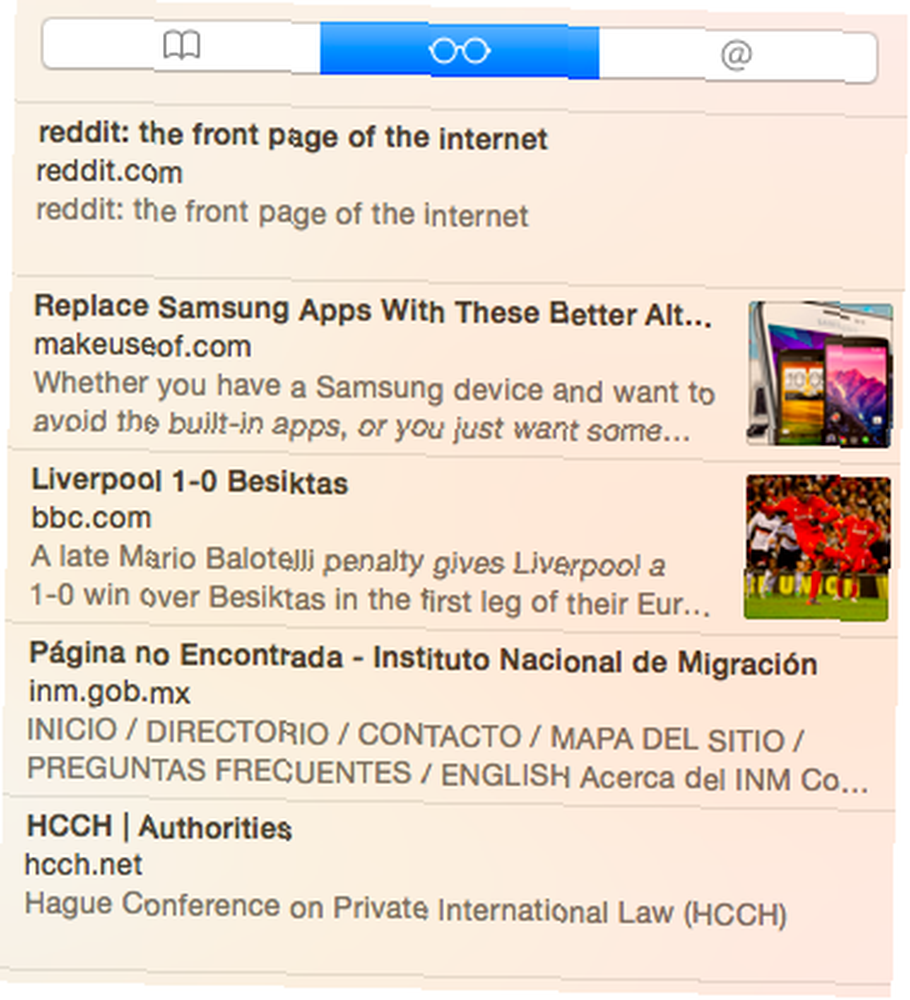
Det er utroligt enkelt at tilføje varer til din liste (enten ved hjælp af Skift + Kommando + D, eller klikke Del> Føj til læseliste), og det smukke er, at det automatisk synkroniseres i den mobile Safari-browser på den ubrugte iPad. Pludselig finder jeg mig selv ved hjælp af iPad snarere end min Android-telefon, når jeg surfer på internettet foran tv'et om natten, og den eneste gang jeg har rejst, siden jeg begyndte at bruge MacBook, var iPad den første ting i min kuffert. Tidligere ville jeg ikke engang have overvejet at tage det.
Kort sagt har Reading List forvandlet min påskønnelse af Apples anden hardware, og hvor godt det hele fungerer, når det er sat sammen. Jeg er ikke i tvivl om, at dette kun er toppen af isbjerget, og der er mange flere tjenester, jeg kan drage fordel af - næste på min liste over “ting at prøve” er iCloud. Jeg håber meget.
2) Push-meddelelser
Anmeldelsessystemet i Safari er fantastisk. Selvom Chrome tilbyder opdateringer fra apps, således at du ved, hvornår du får en e-mail, når du har en påmindelse om Keep, eller når en kalenderaftale skal ske, går meddelelserne i Safari meget længere.
Safari giver websteder mulighed for at skubbe opdateringer direkte til dig - hvilket betyder, at du får opdateringer via underretningscentret, hver gang et websted, som du er interesseret i poster nyt indhold eller information.
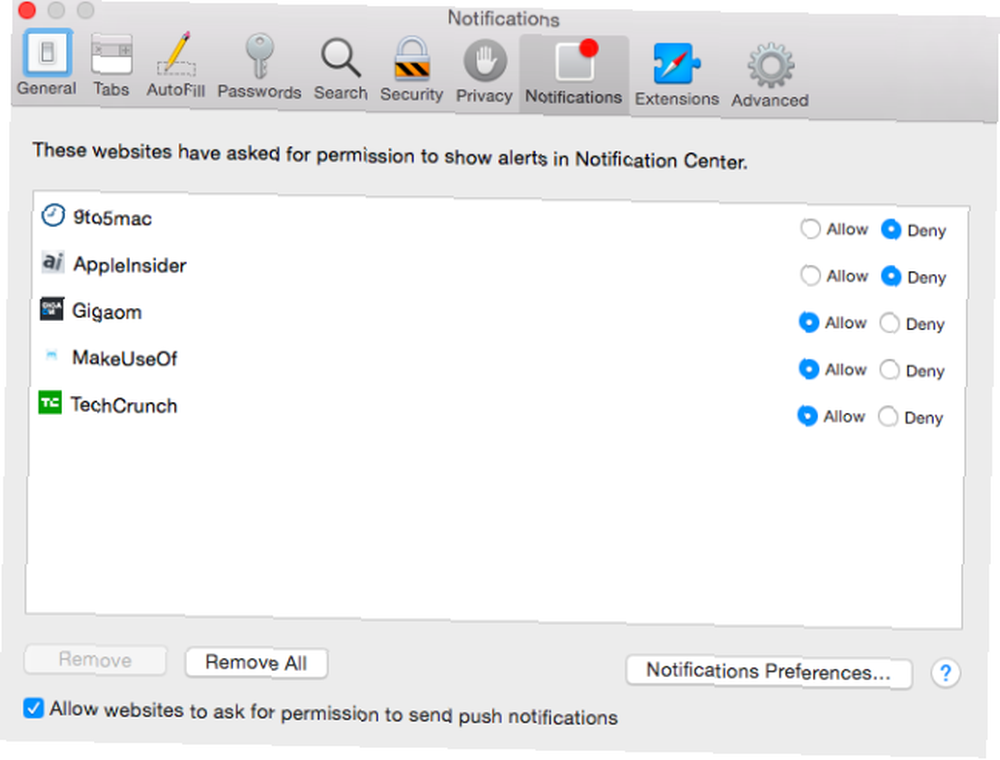
Oprindeligt begik jeg fejlen ved at acceptere underretninger fra alle websteder, som jeg frekventerede, som tilbød dem mig. Det var en stor fejltagelse, hvor nogle højvolumen-websteder sendte mig advarsler flere gange i timen. Når jeg havde justeret min opsætning i Safari's præferencer for kun at tillade en udvalgt gruppe af sider at kontakte mig, fungerede systemet perfekt.
Apple vil uden tvivl fortsætte med at udvikle funktionen yderligere. I øjeblikket er det ikke perfekt, vedholdende bliver spurgt, om jeg vil have meddelelser fra hvert nyt sted, jeg besøger, bliver hurtigt trættende, og der er et element af distraktion, når jeg arbejder på en anden opgave.
Ikke desto mindre er det let at se, hvordan et system som dette kan være det sidste negle i kisten af RSS, da den måde folk forbruger deres online indhold udvikler sig over tid. Chrome skal begynde at indhente.
3) Ny faneblad
Jeg kan godt lide design. For mig er det lige så vigtigt for en app at se godt ud som det er at arbejde godt. Hvis et program var den mest fulde funktion på planeten, ville jeg stadig ikke bruge det, hvis det så ud som om en 5-årig havde designet det. Slank men forenklet er vejen at gå.
Chrome er ikke dårligt designet, og på et tidspunkt (da jeg først skiftede fra Internet Explorer) var det sandsynligvis den mest visuelt behagelige browser, der tilbydes. Brug af Safari fik mig imidlertid til at indse, hvor meget Chrome er glidet (eller altid manglede?).
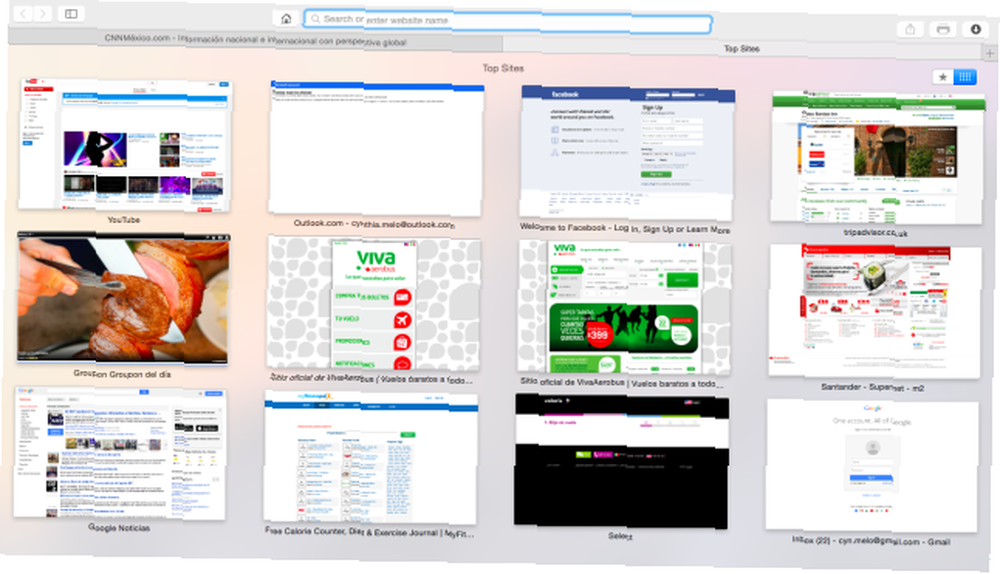
Intetsteds er dette mere tydeligt end ved åbning af en ny fane. Google plejede at give dig muligheden for en blank skærm eller se dine Chrome-apps, men det er nu væk, og medmindre du bruger en tredjepart-app til at tilpasse din skærm 9 måder at tilpasse den nye faneblad i Chrome 9 måder at tilpasse den nye fane Side i Chrome Chromes nye faneblad er brugbar, men lidt kedelig. Uanset om du leder efter en dejlig baggrund til din nye faneside eller let vil oprette dine egne visuelle bogmærker, tilføje brugerdefinerede widgets og ..., har du fast ved at blive vist deres grimme hovedskærm, fyldt med den dårlige tanke- ud, sjældent relevant og dårligt designet otte topsider. Den eneste måde at få adgang til helt mere nyttige Chrome-apps er via en knap øverst til højre eller ved hjælp af Chrome App Launcher fra proceslinjen.
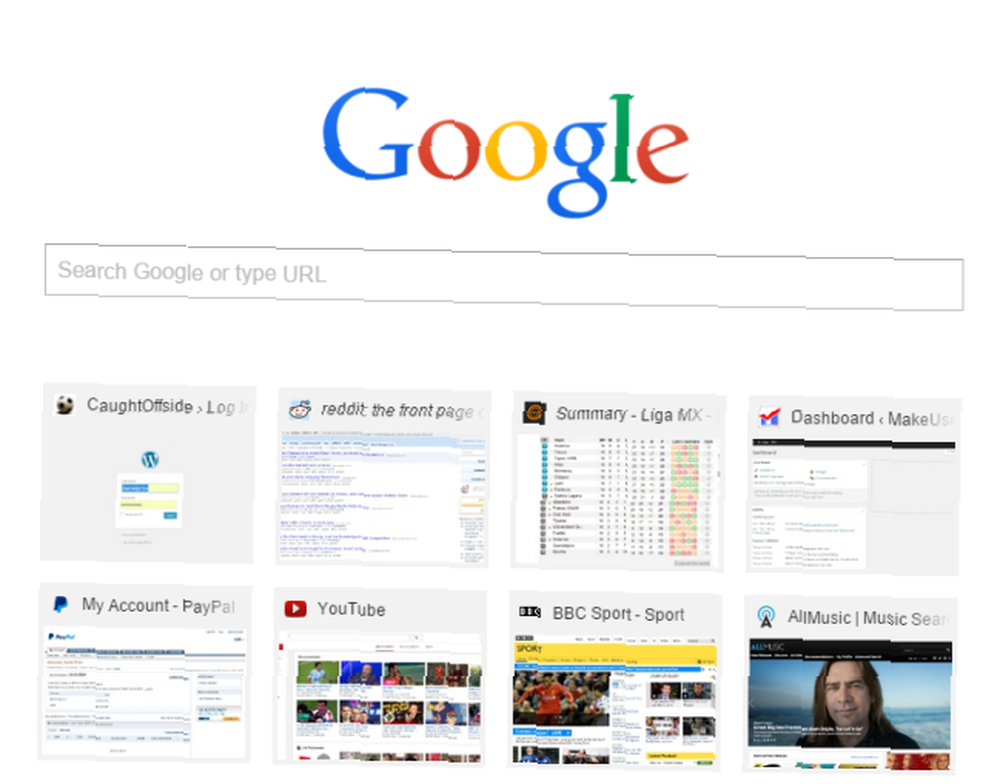
I denne forbindelse er det at bruge Safari som at gå fra en Volvo til en Ferrari; begge fungerer mere eller mindre på samme måde, begge får dig fra A til B, men en af dem er så meget mere strømlinet og behagelig på øjet.
Indstil en ny fane til at åbne med 'Foretrukne' fra indstillinger-menuen, og du får vist dine bogmærker (organiseret efter mappe) og dine ofte besøgte sider, eller alternativt din “Topsider” - en tilpassbar skærm med titler, der viser snapshots af websteder, du bruger regelmæssigt. Alle tre af disse grupper er meget mere fordelagtige ud fra et brugeroplevelsesperspektiv, og de ser langt bedre ud end Chromes liste over otte websteder (som ser ud som om de var en eftersmag).
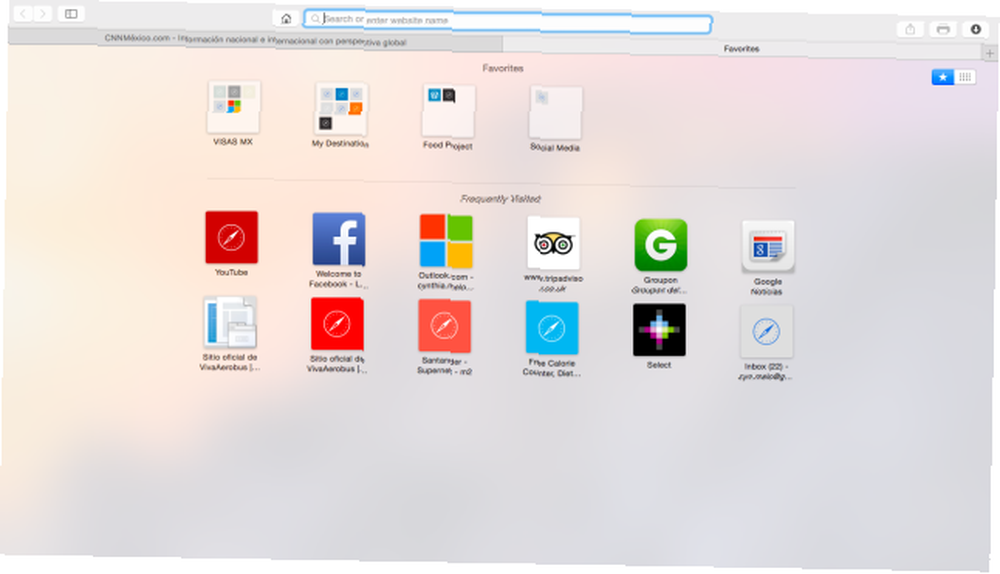
Efter mange års fortælling af alle, indså jeg endelig, at det er sandt - Apple er gode til at designe ting!
Hvad kan jeg ikke lide?
Det ville være til at antyde, at Safari pludselig er den største browser i verden. Der er stadig ting, der er frustrerende, både for en ny Chrome-konvertering og, formoder jeg, for brugere i lang tid.
favicons: Hvorfor har Apple ikke inkluderet favoritter i Safaris faner? Man antager, at det sandsynligvis ikke er andet end et stilproblem, når de prøver at holde deres værktøjslinjer slanke og fri for rod. I virkeligheden skader det brugeroplevelsen, da det er let at gå tabt, når du har masser af faner åbne på én gang.
Faner under adresselinjen: En anden beslutning, der ser ud til at være truffet kun for stil over substans. Hvor ofte bruger du adresselinjen? Hvis du er noget som mig, meget mindre end du klikker på faner. Chromes placering af faner over adresselinjen giver meget mere mening - du kan skyve musen til toppen af din skærm, og du er der; det kræver mindre præcision, og det er hurtigere.
Hvad ønsker du, at du ville have kendt om Safari?
Hvilke browsere bruger du? Har du prøvet Safari for nylig? Hvad kunne du lide og ikke lide ved det? Måske er du en langvarig Safari-bruger, der kan give langt mere indsigt i den vildige ved at bruge den sammenlignet med en relativ nybegynder som mig.
Uanset din situation, vil vi meget gerne høre fra dig - bare fortæl os om dine tanker i kommentarerne herunder.
Åh, og undskyld kære, nej du kan ikke få din MacBook tilbage ...











